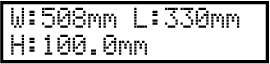5. Eseguire la stampa.
Procedura
- Fare clic su File - Aggiungi lavoro a coda per selezionare la cartella di coda da utilizzare.Viene visualizzata la schermata di apertura del file.
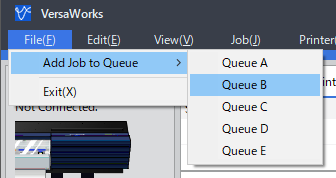
- Selezionare i dati di stampa da aggiungere all’elenco dei lavori, quindi fare clic su Apri.I dati selezionati vengono visualizzati nell’elenco dei lavori. Per aggiungere altri lavori, ripetere il passaggio 1, 2.MEMO:
È possibile aggiungere lavori all’elenco dei lavori direttamente trascinando l’icona dei dati di stampa nell’elenco lavori della cartella della coda.
- Nell’elenco dei lavori, fare doppio clic sul lavoro di cui si desidera modificare le impostazioni di stampa.Viene visualizzata la schermata delle impostazioni del lavoro. Utilizzare questa schermata per inserire i dati di stampa nell’area di stampa e regolarne la posizione. La parte bianca nell’area di layout è l’area di stampa caricata. La parte che non si trova nell’area di stampa non verrà stampata.
 MEMO:
MEMO:- Adatta a formato supporto: I dati di stampa vengono regolati in modo che corrispondano all’area di stampa.
- Centra sul supporto: I dati di stampa vengono posizionati al centro dell’area di stampa.
MEMO:L’orientamento visualizzato sulla schermata di VersaWorks è l’opposto dell’orientamento di stampa effettivo. Assicurarsi che l’orientamento dell’oggetto su cui stampare sia corretto.
Visualizzazione sulla schermata di VersaWorks Orientamento effettivo della stampa - Una volta regolata la posizione di stampa, fare clic su OK.
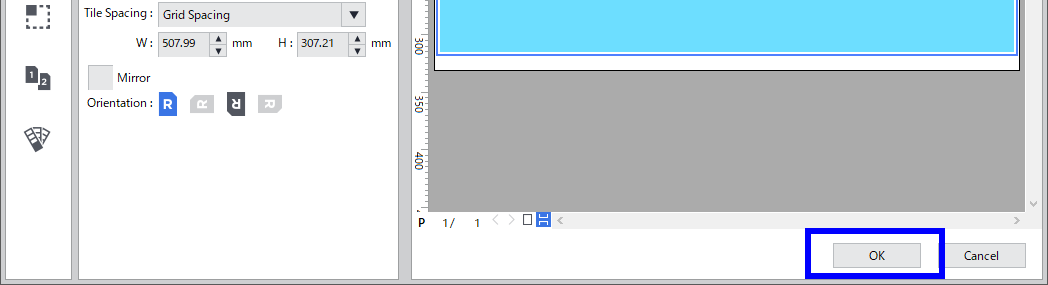
- Fare clic su
 .
.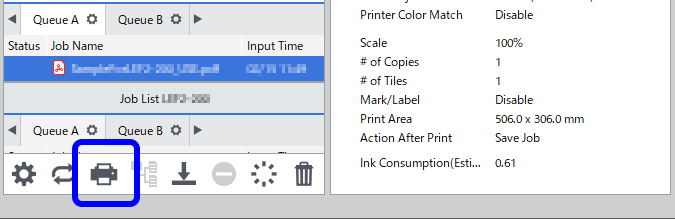 La stampa inizia.Al termine della stampa, sullo schermo della stampante viene visualizzata la schermata riportata di seguito.
La stampa inizia.Al termine della stampa, sullo schermo della stampante viene visualizzata la schermata riportata di seguito.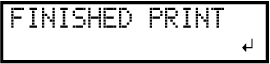 Quando viene visualizzata questa schermata, nessun dato verrà accettato dal computer.MEMO:
Quando viene visualizzata questa schermata, nessun dato verrà accettato dal computer.MEMO:Se "PRT CONTINUE" è impostato su "ENABLE", la schermata mostrata in figura non compare.
- Premere [ENTER].La schermata mostrata di seguito viene visualizzata ancora una volta, e i dati del computer possono essere nuovamente accettati.